Pokud hledáte platformu pro videohovory, je pravděpodobné, že vás zajímá něco, co můžete použít na jakémkoli zařízení, nejen v telefonu. Google Duo je opravdu dobrá volba, která je k dispozici nejen na telefonu Android, ale také v okně prohlížeče nebo na Chromebooku nebo zařízení Chromebox. Ukážu vám, jak nastavit jednotlivé počítačové možnosti, abyste se mohli začít spojovat se svými přáteli, rodinou a kolegy přes Google Duo.
Produkty použité v této příručce
- Náš oblíbený studentský Chromebook: ASUS Chromebook Flip C214 (Od 222 $ na Amazonu)
- Náš oblíbený Chromebox: ASUS Chromebox 3 (Od 279 $ na Amazonu)
Jak nastavit Google Duo pro web
- Ve webovém prohlížeči dle vašeho výběru zadejte adresu duo.google.com.
- Ověřte telefonní číslo váš účet Duo je přidružen zadáním na obrazovce.
- Klepněte na Získejte ověřovací kód.
- Obdržíte SMS na číslo, které jste uvedli s jednorázovým kódem.
- Zadejte jednorázový kód na obrazovce.
Nyní byste měli být přihlášeni a připraveni uskutečnit první hovor.
Používání aplikace Google Duo na webu je přístupné téměř z jakéhokoli z nejběžnějších prohlížečů, včetně Chrome, Safari a Firefox. V tuto chvíli však nebudete moci zahájit skupinová volání z prohlížeče. Chcete-li uskutečnit skupinový hovor z počítače, musíte použít aplikaci pro Android na a
Chromebook nebo Chromebox. Pojďme si vysvětlit, jak to udělat dál.Jak nastavit Google Duo na Chromebooku
- Stáhněte a nainstalujte aplikaci Duo z obchodu Google Play.
- Souhlasíte s podmínkami udělit přístup ke kameře, mikrofonu a kontaktům, jako byste měli na svém telefon s Androidem.
- Pokud jste se již do aplikace Duo přihlásili z jiného zařízení, stačí přihlaste se pomocí svého účtu Google.
- Google vás o to požádá ověřte telefonní číslo spojené s vaším účtem Duo.
- Vyberte Souhlasím.
- Na číslo, které jste uvedli, obdržíte SMS s jednorázovým kódem. Zadejte kód na obrazovce.
Nyní byste měli být přihlášeni a připraveni uskutečnit první hovor.
Upozorňujeme, že některé podnikové nebo školní Chromebooky vám nemusí povolit používat v Chromebooku aplikaci Duo pro Android. Pokud je to váš případ, možná budete muset požádat správce o povolení k povolení této funkce.
Samozřejmě můžete jít na duo.google.com a používat službu prostřednictvím webového prohlížeče Chrome, ale nezapomeňte, že tato metoda neumožňuje skupinové hovory.
Jak používat Google Duo po nastavení
-
Ve webovém prohlížeči dle vašeho výběru zadejte adresu duo.google.com. Případně můžete volat Duo na Chromebooku nebo Chromeboxu prostřednictvím aplikace Duo.
 Zdroj: Jeramy Johnson / Android Central
Zdroj: Jeramy Johnson / Android Central - Vyhledejte a / nebo vyberte kontakt zavolat.
- Klepněte na Zahájit hovor.
-
Vybrat video nebo hlas.
 Zdroj: Jeramy Johnson / Android Central
Zdroj: Jeramy Johnson / Android Central -
Po skončení hovoru vyberte ukončit hovor.
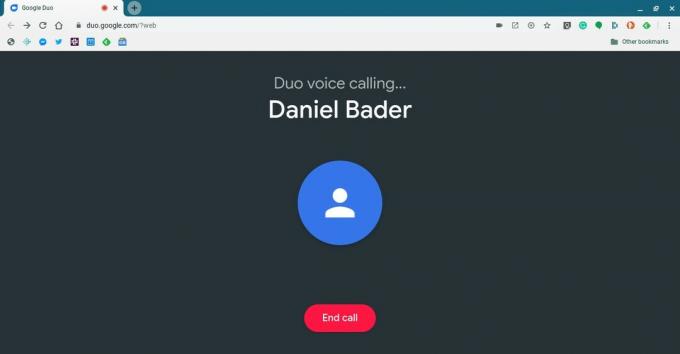 Zdroj: Jeramy Johnson / Android Central
Zdroj: Jeramy Johnson / Android Central
A je to! Nyní víte, jak snadné je používat aplikaci Google Duo z počítače. Připravte se na zahájení (opětovného) připojení se svými kontakty, když jste u stolu, na gauči nebo v kanceláři.
Naše špičkové vybavení
I když můžete volat Duo v prohlížeči na libovolném počítači Mac nebo PC, můžete tak učinit na zařízení ChromeOS, jako je Chromebook nebo Chromebox, a můžete si vybrat z metody prohlížeče nebo aplikace pro Android. Zde je několik našich oblíbených cenově dostupných zařízení ChromeOS.
